Tutoriel : Jailbreak Tethered iOS 5 bêta 6 avec Redsn0w 0.9.8b6
La Dev Team a mis à jour ce matin son outil de jailbreak Redsn0w sur les plateformes Mac et Windows. Cette sixième bêta de la version 0.9.8 du logiciel vient épouser parfaitement la sixième bêta d’iOS 5, disponible depuis vendredi dernier. Les appareils compatibles avec Redsn0w sont toujours les mêmes : iPhone 3GS/4, iPad 1 et iPod touch 3G/4G. Ce tutoriel est uniquement réservé aux développeurs, seuls eux pouvant installer iOS 5 bêta 6 de manière légale.
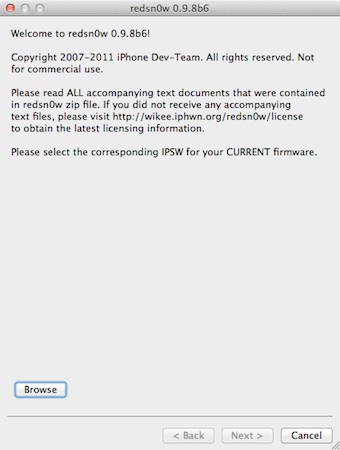
Téléchargements
- iOS 5 bêta 6 et iTunes 10.5 bêta 6 – Télécharger
- Redsn0w 0.9.8b6 – Mac ou Windows
Procédure
Première partie :
La manipulation est la même sur Mac ou Windows.
NOTE : Pour cette version, il faut démarrer votre appareil normalement puis l’éteindre avec le bouton ON/OFF avant de jailbreaker. « C’est très important » dixit la Dev Team.
1. Téléchargez iOS 5 bêta 6 via votre compte développeur ou via le lien ci-dessus.
2. Ouvrez iTunes 10.5 bêta 6 et connectez votre appareil.
3. Tout en maintenant la touche Shift (Windows)/Option (Mac), cliquez sur « Mettre à jour » ou « Restaurer » ; Sélectionnez votre iOS 5 bêta 6.
4. Une fois restauré, ouvrez Redsn0w 0.9.8b6.
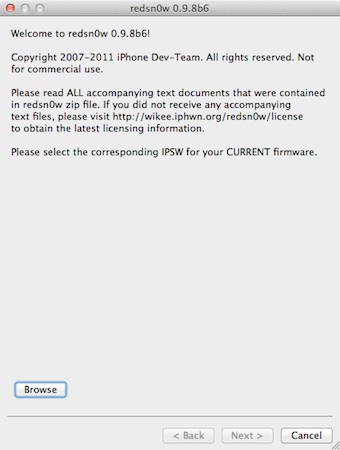
5. Cliquez sur « Browse » et sélectionnez iOS 5.0 bêta 6 préalablement téléchargé puis cliquez sur « Next ».
6. Sélectionnez « Install Cydia ».
7. Mettez-vous désormais en mode DFU. Pensez à éteindre votre appareil et suivez les instructions ci-dessous :
- Appuyez sur le bouton POWER pendant 3 secondes
- Tout en restant appuyé sur le bouton POWER, maintenez le bouton HOME pendant 10 secondes
- Relâchez le bouton POWER, restez appuyé sur le bouton HOME pendant 15 secondes
8. Votre appareil est en cours de jailbreak. Au redémarrage, vous disposerez d’un iOS 5.0 bêta 6 jailbreaké de façon tethered.
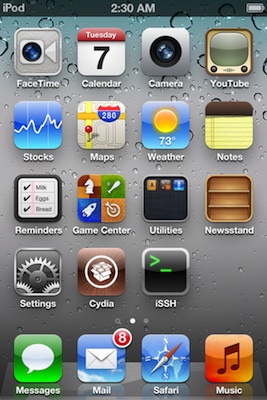
Seconde partie :
Comme vous disposez d’un jailbreak tethered, vous aurez besoin d’un ordinateur pour relancer votre appareil si celui-ci est à cours de batterie ou si vous l’éteignez. Voici comment remettre sur patte un iPhone, iPad, iPod Touch jailbreaké de façon tethered.
1. Répétez les étapes #4 et #5 de la première partie.
2. Décochez la case « Install Cydia » puis cochez « Just Boot Tethered Right Now ».
Merci à batistab17

bonjour,
Avec ce jailbreak est ce que la beta 6 expire ou alors il n y a pas de date d expiration ?
Bonjour, sue tout les sites il est dit que le jailbreak peut etre détecté par Apple mis prend beaucoup de temps et coûte assez cher : est-ce que le jailbreak terthed est plus transparent que le jailbreak définitif ?
bonjour je voudrais savoir si il est possible de remettre la version 4.3.3 car je suis en ios 5 beta 6 jailbreack snowbreeze mais y a tout qui beug mais le soucis c’est que je n’ai pas enregistrer mon baseband… Sniif
a tu les SHSH pour le firmware 4.3.3 , si tu la pas , impossible de revenir en arriere
Gui elle expire le 29 Septembre ;)
Gino telecharge le firmware 4.3.3, va dans iTunes, clique sur ton iDevice et dans l’accueil de ton appareil fait Shift + le bouton Restaurer et tu clique sur ton firmware 4.3.3, tu fait sélectionner et ton iPhone sera sous 4.3.3 ;)
Gino telecharge le firmware 4.3.3, va dans iTunes, fait Shift + le bouton Restaurer et tu clique sur ton firmware 4.3.3, tu fait sélectionner et ton iPhone sera sous 4.3.3 ;)
yo .
je voudrais savoir pourquoi quand je telecharge redsnow 0.9.8b6 pour mac ( car je possède un mac os x 10.5.8) je ne peux l ouvrir car selon le mac l application n est pas pris en charge dans cette architecture !?! en bref si quelqu’un pourrai m aider ce serai cool parce que moi les ordinateurs c est pas mon truc et j ai franchement du mal .
bonjour j’ai passer mon iphone en ios5 mais il y a un probleme lors de l’activation il ne veut pas l’activer
tu a l’UDID de ton iphone de sauvegarder sur un compte DEV ou non ?
Bonjour,
j’ai un très gros soucis… J’avais passé mon iphone en ios 5 et tout allait bien mais cette après midi, il s’est coupé car je n’avais plus de batterie et impossible de le rallumer il s’est mis en mode récupération.. le problème c’est que je n’arrive pas à le restaurer…
à chaque tentative l’erreur 1604 apparait…
aidez moi s’il vous plait..
tu la jailbreaké en mode tethered ou non ?
si oui , tu doit faire cela
Seconde partie :
Comme vous disposez d’un jailbreak tethered, vous aurez besoin d’un ordinateur pour relancer votre appareil si celui-ci est à cours de batterie ou si vous l’éteignez. Voici comment remettre sur patte un iPhone, iPad, iPod Touch jailbreaké de façon tethered.
1. Répétez les étapes #4 et #5 de la première partie.
2. Décochez la case « Install Cydia » puis cochez « Just Boot Tethered Right Now ».
ça veut dire qu’à chaque fois qu’on éteint son iphone, on peut le rallumer qu’en passant par son PC? C’est nul !
Bounjour,
j’obtiens constamment le message qu « le firmware n’est pas compatible » au moment où je tente de faire reconnaître os5 Beta sur ITune.
(j’ai changé au préalable la racine » .dmg » par » .ipsw « )
pour le mettre en .ipsw , utilise PowerIOS , tu vera le fichier .ipsx dans le fichier .dmg
Bonjour, est ce que cette version puisqu elle est destinée aux 3GS en version 6.15 permet de réparer le bug GPS?
Si oui dois je sauvegarder le ssh sachant que je ne l ai jamais fait et donc comment le faire?
Merci